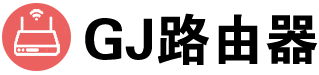对于使用官方win10系统办公的用户来说,为了防止下班后用户忘记对电脑进行关机,有些用户会请教他人对win10电脑进行设置自动关机命令,不过当不想要使用自动关机功能的时候就不知道该如何取消了,对此w10怎么关闭电脑自动关机呢?这里小编就来告诉大家w10取消电脑自动关机设置方法。
推荐下载:微软win10专业版
具体方法:
创建定时自动关机:
1、右击开始——命令提示符——打开(另一种方法:打开我的电脑,地址栏输入——cmd,再按回车)。
2、然后输入shutdown -s -t,它会出现这个,有详细的解释。
3、这个是按秒计算的,所以呢,你如果想要在10中后关机,10×60=600,输入
shutdown -s -t 600,然后它会出现这个提示。
4、这样在十分钟之后电脑就会自动关机,不管你在进行什么操作。
取消定时关机:1、和上面一样,打开命令提示符,输入shutdown -s -t 600,显示横线上的字的话,说明你创建了定时关机
2、输入shutdown /a 然后回车。
3、电脑会提示计划已取消,说明电脑定时关机就取消了。
上述就是小编带来的w10取消电脑自动关机设置方法了,还有不懂得用户就可以根据小编的方法来操作吧,希望能够帮助到大家。